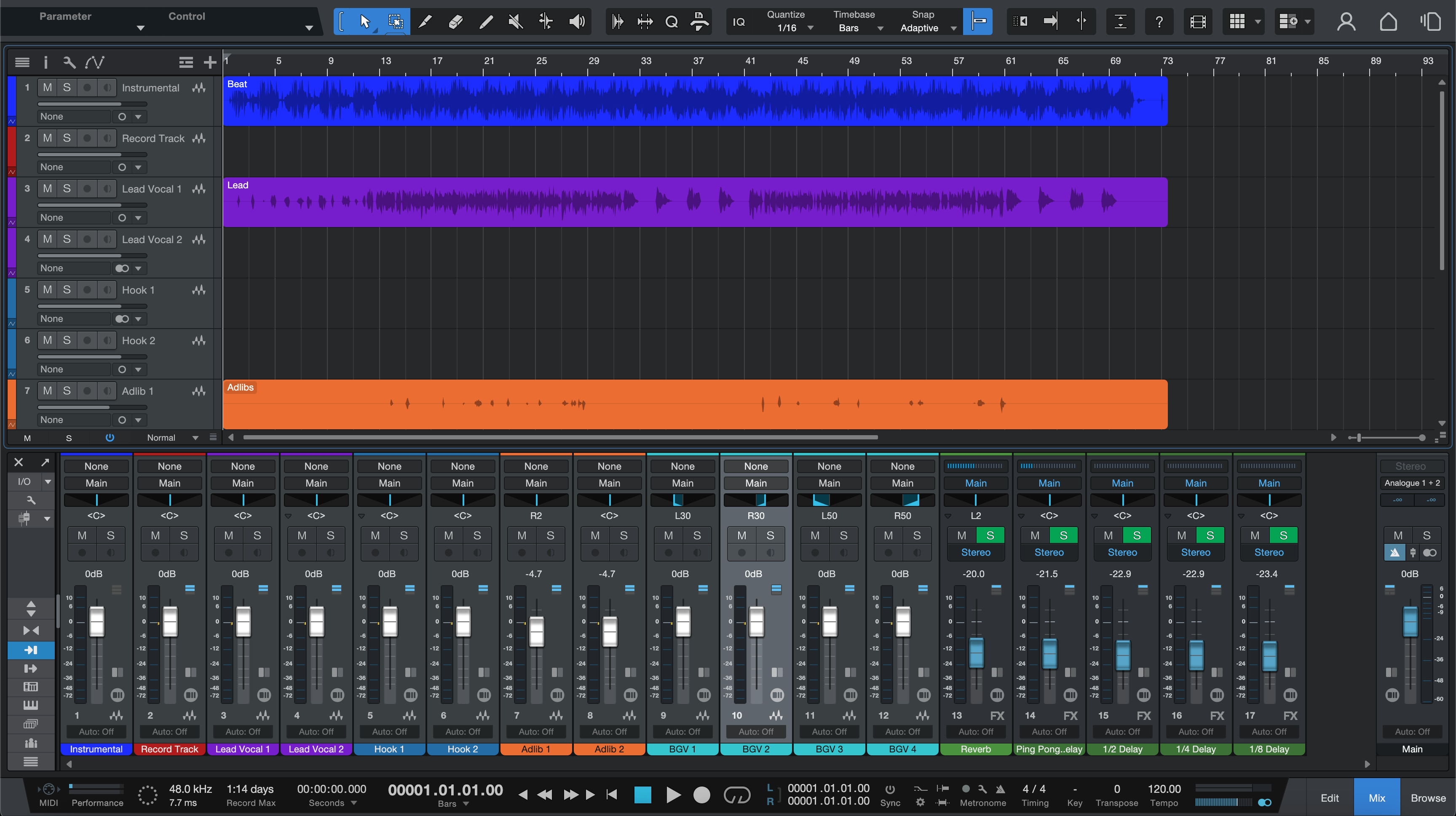Studio One peut générer des stems qui s'intègrent dans n'importe quelle session de mixage et fonctionnent parfaitement. Ce guide se concentre sur les détails spécifiques à Studio One—configuration de l'arrangement, Groupes vs. Canaux, FX d'événement, FX de mixage, et sidechain—pour que vos fichiers sonnent comme le rough et s'alignent mesure par mesure. Construisez-le une fois, réutilisez-le pour chaque single.
I. Pourquoi les stems Studio One méritent un plan
Des pistes propres font gagner des heures à tout le monde. Dans Studio One, cela signifie un temps de départ partagé, un routage intentionnel, et une décision consciente sur l'intégration du ton de bus et de l'ambiance dans chaque fichier. Nous mettrons en place une disposition répétable, rendrons ce que les mixeurs attendent, et éviterons les surprises courantes.
Utilisez ceci comme votre flux de travail standard pour les singles, remixes, packs live et collaborations. Avec quelques bascules, vous pouvez aussi imprimer des instrumentaux, des a cappellas et des pistes de show depuis la même session.
II. Comportements de Studio One à verrouiller
Arrangement d'abord. Exportez depuis la timeline de la chanson. Placez tout pour que l'audio commence à la mesure 1|1|1. Prolongez la fin de quelques mesures pour capturer les queues de réverbération et de délai.
Pistes, bus et canaux. Regroupez les sources en BATTERIE, BASSE, MUSIQUE, VOIX PRINCIPALE et CHŒURS. Décidez si vous exportez par pistes (niveau source) ou par canaux (chemins post-fader du mixeur). Les canaux capturent le traitement de bus et les envois.
Effets d'événement et transformation de piste. Si vous avez utilisé des effets d'événement sur des clips ou transformé des instruments en audio, intégrez ce qui appartient au design sonore. Nommez clairement les impressions pour que les collaborateurs sachent ce qui est « imprimé » vs « brut ».
Effets de mix et couleur master. Les effets de mix à la console sur les bus ou le canal principal peuvent modeler les transitoires et la diaphonie. Choisissez de garder ce caractère dans les pistes, ou de rendre des fichiers plus propres et inclure une courte référence master pour l'intention.
Choix du sidechain. Un compresseur qui atténue la MUSIQUE au profit du vocal peut être engagé (intégré dans la MUSIQUE) ou désactivé pour plus de flexibilité. Étiquetez la méthode choisie.
Langage des niveaux. dBFS est la marge numérique (0 dBFS provoque la saturation). LUFS est le volume perçu. True peak (dBTP) estime les pics inter-échantillons. Imprimez en WAV 24 bits, normalisation désactivée.
| Intention de rendu | Ce que vous intégrez dans les pistes | Résultat |
|---|---|---|
| Correspondre à l'ambiance brute | Ton de bus/insert + envoi d'ambiance | Démarrage rapide du mix ; sonne comme votre référence |
| Flexibilité maximale | Ton minimal de bus ; pas d'ambiance globale | Le mixeur reconstruit l'espace et la cohésion |
| Contrôle hybride | Pistes propres + piste FX séparée | Ambiance sur un fader ; facile à équilibrer |
Besoin d'une chaîne vocale instantanée qui correspond à cette disposition ? Parcourez les préréglages vocaux & modèles Studio One dédiés pour des flux de travail standards et premium.
III. Chemin d'impression : six étapes testées en scène
- Groupez avec intention. Créez les groupes DRUMS, BASS, MUSIC, LEAD VOX, BGV. Mettez les plugins définissant le ton sur le groupe si vous voulez ce caractère dans un seul stem.
- Routez l'ambiance délibérément. Envoyez la réverbération/délai vocal aux retours FX dédiés. Pour une piste ambiance séparée, routez ces retours vers un FX BUS que vous pouvez rendre seul.
- Corrigez la timeline. Commencez à 1|1|1, prolongez le localisateur de fin au-delà des queues, et consolidez les modifications isolées. Gardez le taux d'échantillonnage cohérent avec la session.
-
Nom pour le tri. Préfixez les pistes :
01_Kick,02_Snare,10_Bass,20_LeadVox,21_BGV,30_FX. Les fichiers seront listés dans l'ordre musical partout. - Ouvrez Export Stems. Choisissez si vous exportez Tracks ou Channels. Sélectionnez les groupes ou canaux nécessaires. Décidez d'imprimer avec le traitement bus/retour selon le tableau ci-dessus.
- Définissez les formats & rendez. WAV • 24 bits • taux de session (44,1 kHz pour la musique, 48 kHz si demandé). Dither uniquement lors de la réduction de la profondeur de bits. Normalisation désactivée. Après export, importez les stems dans une chanson vierge et vérifiez l'alignement et la sensation.
IV. Dispositions qui se traduisent en mixage
Batterie 2 pistes + voix. Mettez la batterie stéréo sur un bus MUSIC. Routez toutes les voix vers les bus LEAD VOX et BGV. Si la batterie ducke la voix principale, décidez de commettre ce mouvement sur le stem MUSIC ou de fournir une alternative nommée « MUSIC_ducked ».
Empilements de hooks pop. La largeur de votre chœur repose sur un élargisseur de groupe BGV et un compresseur glue. Imprimez le groupe BGV en un seul stem pour que le mélange survive, et incluez les parties individuelles seulement si des modifications d'arrangement sont probables.
Lancers longs et transitions. Routez les montées/lancers vers le BUS FX pour que les éditeurs puissent gérer l'espace sans toucher aux harmonies. Gardez DRUMS/BASS/MUSIC propres pour le punch.
Impressions d'instruments depuis instruments/Transform. Geler/Transformer les instruments lourds en audio avant de rendre les stems. Nommez l'audio 15_PluckSerum_PRINT pour que les collaborateurs sachent que c'est engagé.
V. Contrôle qualité & réparations rapides
- Les queues ont été coupées. Prolongez le localisateur de fin de 2 à 4 mesures et réimprimez ; ne comptez pas sur la détection automatique des queues.
- L'espace a disparu. Vous avez exporté sans retours. Rerendez avec l'ambiance incluse, ou livrez une piste FX séparée.
- La sensation de sidechain a disparu. La clé n'était pas présente lors du rendu. Engagez le duck sur MUSIC, ou fournissez une courte piste « DUCK BUS » pour un mixage ultérieur.
- Importations mal alignées dans un autre DAW. Certains clips ont commencé avant la première mesure. Consolidez à 1|1|1 et réexportez ; conservez le même taux d'échantillonnage entre les rendus.
- Clics aux bords de la région. Ajoutez des fondus de 2 à 10 ms sur les événements consolidés avant l'impression.
- Sauts de niveau entre les passes. La normalisation était activée. Réexportez avec la normalisation désactivée pour que les équilibres restent intacts.
Si vous installez des chaînes de préréglages pour la première fois, voici un guide ciblé sur comment installer les préréglages vocaux Studio One étape par étape avant d'imprimer.
VI. Efficacités Studio One que vous devriez adopter
Nettoyage au niveau des événements. Utilisez les Event FX pour des modifications rapides spécifiques aux clips avant les stems. Cela allège le traitement des pistes.
Couverture en deux passes. Effectuez une exportation pour les multitracks complets, puis une seconde passe pour les stems de groupe. Cette paire couvre presque toutes les livraisons.
Référence, pas remplacement. Si la couleur de votre master fait partie de l'ambiance, incluez un court « MIXBUS_REF » à un plafond sûr (par exemple, −1 dBTP) pour que les mixeurs entendent l'intention sans s'y verrouiller.
Archivez intelligemment. Sauvegardez une copie versionnée de la chanson avec le cache audio nettoyé. Votre futur vous remerciera votre présent.
VII. FAQ
Q1. Pistes ou canaux pour les stems ?
Utilisez les pistes pour les impressions au niveau source. Utilisez les canaux lorsque vous souhaitez inclure le traitement post-fader, les envois et le ton de groupe.
Q2. Dois-je inclure les retours ?
Incluez-les si vous voulez que les stems sonnent comme votre rough. Sinon, livrez des stems propres plus un stem FX séparé pour le contrôle.
Q3. 24 bits ou 32 bits float ?
Le WAV 24 bits est la norme pour la livraison. Utilisez le 32 bits float uniquement si un client le demande.
Q4. Qu'en est-il des changements de tempo ?
Les stems suivent automatiquement la carte de tempo de la chanson. Incluez le BPM et toutes les notes de la carte dans un simple fichier README.
Q5. Puis-je exporter avec le Mix FX activé ?
Oui, mais décidez si vous voulez cette couleur dans les stems. Sinon, contournez le Mix FX pour le rendu et incluez un court fichier de référence.
Conclusion
Des stems Studio One prévisibles proviennent d'un routage soigné et d'une timeline fixe. Décidez ce que vous voulez intégrer, verrouillez tout sur 1|1|1, et imprimez un WAV 24 bits sans normalisation. Vous livrerez des stems qui s'importent proprement, se mixent rapidement et conservent le caractère de la chanson intact.
Créez un modèle une fois et les exports deviennent une routine. Lorsque vous avez besoin de chaînes et d'un mixage prêts dès le premier jour, consultez les préréglages vocaux Studio One et commencez avec un modèle d'enregistrement organisé.